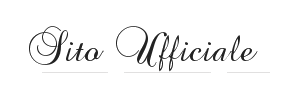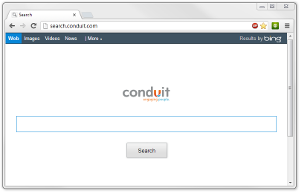
La procedura testata e funzionante per rimuovere Search Conduit toolbar da Internet Explorer e Firefox e ripulire il proprio PC da ogni malware annesso.
La toolbar Search Conduit è uno strumento di ricerca che si può installare sul proprio browser. L’aspetto del motore di ricerca Search Conduit è molto somigliante al motore di ricerca Google. Questa toolbar non è dannosa per il proprio pc, ma viene considerato malware perché quando viene installata effettua modifiche ai settaggi di tutti i browser del PC senza il consenso dell’utente. Ci sono stati anche casi in cui la toolbar Search Conduit si è installata da sola, semplicemente navigando in rete e senza chiedere conferme da parte dell’utente. Per il suo modo di agire, molti antivirus classificano la toolbar Search Conduit addirittura come un virus, più precisamente come “redirect virus”.
Chi si è ritrovato inconsapevolmente installato questa toolbar sul proprio PC, avrà notato che non è semplice eseguirne la disinstallazione. Anche se si rimuove la toolbar, al riavvio del browser riappare come prima. Se hai riscontrato questa situazione, allora significa che il tuo PC è infetto.
Come rimuovere Search Conduit toolbar
Per rimuovere Search Conduit toolbar dal sistema viene in aiuto l’utilissimo software di sicurezza antispyware “Spybot Search & Destroy“. Il consiglio è quindi di scaricarlo, installarlo ed eseguire immediatamente una operazione di scansione completa del sistema.
Il passo successivo consiste nel reset delle pagine di default del browser.
Per Internet Exploer è sufficiente entrare nel menu del programma impostazioni, quindi premere su “Opzioni Internet”. Nella finestra che appare si trova in alto un riquardo contenente la “pagina iniziale” del browser. Premere su “Pagina predefinita” per reimpostare la pagina di default.
Per Mozilla Firefox, rimuovere Search Conduit toolbar è un po’ più complicato perché richiede l’accesso all’elenco avanzato delle impostazioni del browser. Per accedere alle impostazioni, digitare nella barra indirizzi la seguente stringa di caratteri: “about:config” e quindi premere “Vai”. Firefox chiederà conferma per l’accesso alle impostazioni, avvertendo di operare con estrema cautela. In alto a destra c’è un campo di ricerca, digitare all’interno “Conduit” e quindi premere INVIO. Si otterrà quindi l’elenco di tutte le impostazioni che sono state modificate dal redirect virus. A questo punto è sufficiente ripristinarle ai valori di default.
Altri browser come Chrome e Safari, necessitano di procedure analoghe per il reset delle impostazioni.